IPv4 adresų nustatymas
Aparato IPv4 adresą galima priskirti automatiškai naudojant DHCP arba jį galima įvesti rankiniu būdu.
Pagal numatytuosius nustatymus IPv4 adresas nustatomas automatiškai, kai prisijungiate prie laidinio arba belaidžio LAN, tačiau galite jį nustatyti arba pakeisti rankiniu būdu pagal savo naudojimo aplinką ir tikslą.
Pagal numatytuosius nustatymus IPv4 adresas nustatomas automatiškai, kai prisijungiate prie laidinio arba belaidžio LAN, tačiau galite jį nustatyti arba pakeisti rankiniu būdu pagal savo naudojimo aplinką ir tikslą.
Šiame skyriuje aprašoma, kaip konfigūruoti parametrus naudojant valdymo skydelį.
IPv4 adresą taip pat galite nustatyti naudodami Nuotolinio vartotojo sąsają iš kompiuterio po to, kai nustatysite jį aparate. Įrenginio valdymas per kompiuterį (nuotolinė naudotojo sąsaja)
Reikalingos administratoriaus teisės. Kad būtų pritaikyti parametrai, aparatą reikia paleisti iš naujo.
IPv4 adresą taip pat galite nustatyti naudodami Nuotolinio vartotojo sąsają iš kompiuterio po to, kai nustatysite jį aparate. Įrenginio valdymas per kompiuterį (nuotolinė naudotojo sąsaja)
Reikalingos administratoriaus teisės. Kad būtų pritaikyti parametrai, aparatą reikia paleisti iš naujo.
1
Valdymo skydelyje paspauskite [Meniu] ekrane [Pagrindinis]. Ekranas [Pagrindinis]
2
Paspauskite [Nuostatos]  [Tinklas]
[Tinklas]  [TCP/IP parametrai]
[TCP/IP parametrai]  [IPv4 parametrai]
[IPv4 parametrai]  [IP adreso parametrai].
[IP adreso parametrai].
 [Tinklas]
[Tinklas]  [TCP/IP parametrai]
[TCP/IP parametrai]  [IPv4 parametrai]
[IPv4 parametrai]  [IP adreso parametrai].
[IP adreso parametrai].Jei rodomas prisijungimo ekranas, įveskite sistemos administratoriaus ID ir PIN, tada paspauskite [Prisijungti]. Prisijungimas prie aparato
3
Nustatykite IP adresą.
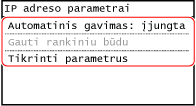
 Nustatant IP adresą rankiniu būdu
Nustatant IP adresą rankiniu būdu
|
1
|
Spustelėkite [Automatinis gavimas].
Rodomas ekranas [Automatinis gavimas].
|
|
2
|
Nustatykite [Pasirinkti protokolą] į [Išjungta].
|
|
3
|
Nustatykite [Automatinis IP] į [Išjungta].
|
|
4
|
Spustelėkite [Taikyti].
Rodomas ekranas [IP adreso parametrai].
|
|
5
|
Spustelėkite [Gauti rankiniu būdu].
Bus parodytas IP adreso įvesties ekranas.
|
|
6
|
Įveskite IP adresą ir paspauskite [Taikyti].
|
|
7
|
Įveskite potinklio šabloną ir paspauskite [Taikyti].
|
|
8
|
Įveskite šliuzo adresą ir paspauskite [Taikyti].
|
 Priskiriant IP adresą automatiškai
Priskiriant IP adresą automatiškai
|
1
|
Spustelėkite [Automatinis gavimas].
Rodomas ekranas [Automatinis gavimas].
|
|
2
|
Jei reikia, sukonfigūruokite parametrą „Auto Acquire“ (Automatinis gavimas).
[Pasirinkti protokolą]
Įprastai jį reikia nustatyti į [DHCP]. Tačiau, jei [DHCP] nustatytas aplinkoje, kurioje DHCP naudoti negalima, aparatas ir toliau patvirtins „Auto Acquire“ (Automatinį gavimą) tinkle, taip kurdamas nereikalingą ryšį. Jei DHCP nenaudojamas, nustatykite į [Išjungta].
[Automatinis IP]
Įprastai jį reikia nustatyti į [Įjungta]. Nors pirmenybė teikiama IP adresui, priskirtam DHCP, negavus atsakymo iš DHCP bus naudojamas „Auto IP“ (Automatinis IP).
|
|
3
|
Spustelėkite [Taikyti].
|
4
Iš naujo paleiskite aparatą. Aparato paleidimas iš naujo
Parametrai bus pritaikyti.
Atlikite ryšio patikrinimą, kad įsitikintumėte, ar tinkamai konfigūruotas IPv4 adresas. Tinklo būsenos ir parametrų tikrinimas
Atlikite ryšio patikrinimą, kad įsitikintumėte, ar tinkamai konfigūruotas IPv4 adresas. Tinklo būsenos ir parametrų tikrinimas

|
Šiuo metu nustatyto IP adreso tikrinimas3 veiksmo ekrane paspauskite [Tikrinti parametrus], kad patikrintumėte dabartinio IP adreso parametrą. Jei kaip IP adresas rodoma „0.0.0.0“, jis sukonfigūruotas netinkamai.
Jei įdiegus spausdintuvo tvarkyklę pakeičiamas IP adresas„Windows“ sistemoje turite pridėti naują prievadą. Spausdintuvo prievadų konfigūravimas („Windows“)
Jei naudojate MFNP prievadą, ryšys bus palaikomas tol, kol įrenginys ir kompiuteris priklausys tam pačiam potinkliui, vadinasi kompiuteryje nereikia atlikti jokių veiksmų.
Jei naudojate standartinį TCP/IP prievadą, turite pridėti naują prievadą. Prievado įtraukimas
Jei nežinote, kuris prievadas naudojamas, žr.:
Spausdintuvo prievado peržiūra Naudojant „macOS“ sistemą, aparatą reikia iš naujo užregistruoti „Mac“ kompiuteryje. Daugiau informacijos apie aparato registravimą rasite tvarkyklės vadove, esančiame internetinių vadovų svetainėje.
https://oip.manual.canon/ * Jei naudojate DHCP, kad automatiškai gautumėte aparato IP adresą, IP adresas gali būti pakeistas automatiškai.
|